Ota tilapalkki käyttöön tai poista se käytöstä Resurssienhallinnassa Windows 10:ssä
Sekalaista / / November 28, 2021
Ota tilapalkki käyttöön tai poista se käytöstä Resurssienhallinnassa Windows 10:ssä: Resurssienhallinnan tilarivi näyttää, kuinka monta kohdetta (tiedostoa tai kansiota) on tietyssä asemassa tai kansiossa ja kuinka monta näistä kohteista olet valinnut. Esimerkiksi asemassa on 47 kohdetta ja olet valinnut niistä 3 kohdetta, tilarivillä näkyy jotain tällaista: 47 tuotetta 3 kohdetta valittu
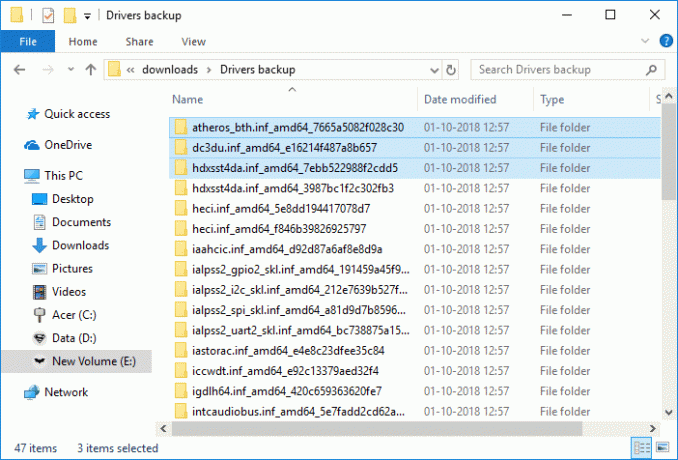
Tilapalkki sijaitsee File Explorerin alaosassa, kuten näet yllä olevasta kuvasta. Toinen tilapalkin käyttötarkoitus on se, että palkin oikeassa reunassa on kaksi painiketta, jotka muuttavat nykyisen kansion asettelun yksityiskohtanäkymään tai suurten kuvakkeiden näkymään. Mutta monet käyttäjät eivät käytä tilapalkkia, joten he etsivät tapaa poistaa tilarivi käytöstä. Joka tapauksessa aikaa tuhlaamatta katsotaan Tilapalkin ottaminen käyttöön tai poistaminen käytöstä Resurssienhallinnassa Windows 10:ssä alla olevan opetusohjelman avulla.
Sisällys
- Ota tilapalkki käyttöön tai poista se käytöstä Resurssienhallinnassa Windows 10:ssä
- Tapa 1: Ota Status Bar käyttöön tai poista se käytöstä Resurssienhallinnassa käyttämällä Kansion asetuksia
- Tapa 2: Ota tilapalkki käyttöön tai poista se käytöstä File Explorerissa rekisterin avulla
Ota tilapalkki käyttöön tai poista se käytöstä Resurssienhallinnassa Windows 10:ssä
Varmista luo palautuspiste vain siltä varalta, että jokin menee pieleen.
Tapa 1: Ota Status Bar käyttöön tai poista se käytöstä Resurssienhallinnassa käyttämällä Kansion asetuksia
1. Paina Windows Key + E avataksesi Resurssienhallinnan ja napsauta sitten Näytä sitten Vaihtoehdot.

Huomautus: Jos olet poistanut nauhan käytöstä, paina yksinkertaisesti Alt + T Avaa Työkalut-valikko ja napsauta sitten Kansioasetukset.
2. Tämä avaa Kansion asetukset, josta sinun on vaihdettava Näytä-välilehti.
3. Vieritä nyt alas ja valitse tai poista valinta "Näytä tilapalkki" mukaan:
Tarkista "Näytä tilapalkki": Ota tilapalkki käyttöön Windows 10:n Resurssienhallinnassa
Poista valinta "Näytä tilapalkki": Poista tilapalkki käytöstä Resurssienhallinnassa Windows 10:ssä

4. Kun olet tehnyt valintasi, napsauta Käytä ja sitten OK.
Tapa 2: Ota tilapalkki käyttöön tai poista se käytöstä File Explorerissa rekisterin avulla
1.Paina Windows Key + R ja kirjoita regedit ja paina Enter avataksesi Rekisterieditori.

2.Siirry seuraavaan rekisteriavaimeen:
HKEY_CURRENT_USER\Software\Microsoft\Windows\CurrentVersion\Explorer\Advanced
3. Valitse Lisäasetukset ja kaksoisnapsauta oikeanpuoleisessa ikkunaruudussa "ShowStatusBar” DWORD ja muuta sen arvoksi:
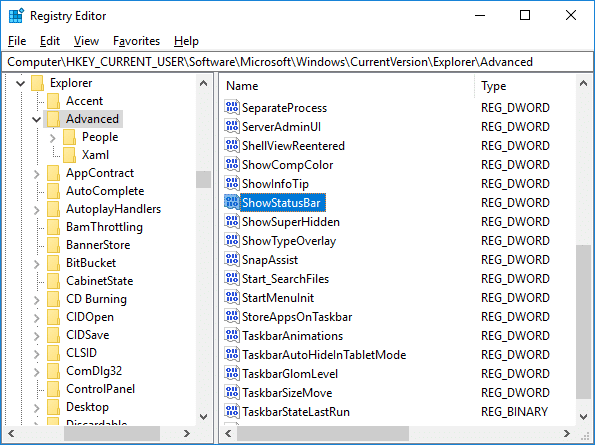
Tilapalkin ottaminen käyttöön Resurssienhallinnassa Windows 10:ssä: 1
Tilapalkin poistaminen käytöstä Resurssienhallinnassa Windows 10:ssä: 0
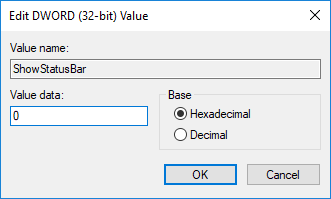
4. Kun olet valmis, napsauta OK ja sulje kaikki.
5. Tallenna muutokset käynnistämällä tietokoneesi uudelleen.
Suositus:
- Älä salaa automaattisesti tiedostoja, jotka on siirretty salattuihin kansioihin Windows 10:ssä
- Kuinka viedä tallennettuja salasanoja Google Chromessa
- Ota numeerinen lajittelu käyttöön tai poista se käytöstä Resurssienhallinnassa Windows 10:ssä
- Chromen oletuslatauskansion vaihtaminen
Siinä se, opit onnistuneesti Tilapalkin ottaminen käyttöön tai poistaminen käytöstä Resurssienhallinnassa Windows 10:ssä mutta jos sinulla on vielä kysyttävää tästä opetusohjelmasta, voit kysyä niitä kommenttiosiossa.


